Mise à jour avril 2024: Arrêtez de recevoir des messages d'erreur et ralentissez votre système avec notre outil d'optimisation. Obtenez-le maintenant à ce lien
- Téléchargez et installez l'outil de réparation ici.
- Laissez-le analyser votre ordinateur.
- L'outil va alors répare ton ordinateur.
Connaissez-vous la version de Windows dont vous disposez? Bien que vous n'ayez généralement pas besoin de connaître le numéro de version exact de chaque version installée de Windows, des informations générales sur la version du système d'exploitation que vous utilisez sont très importantes.
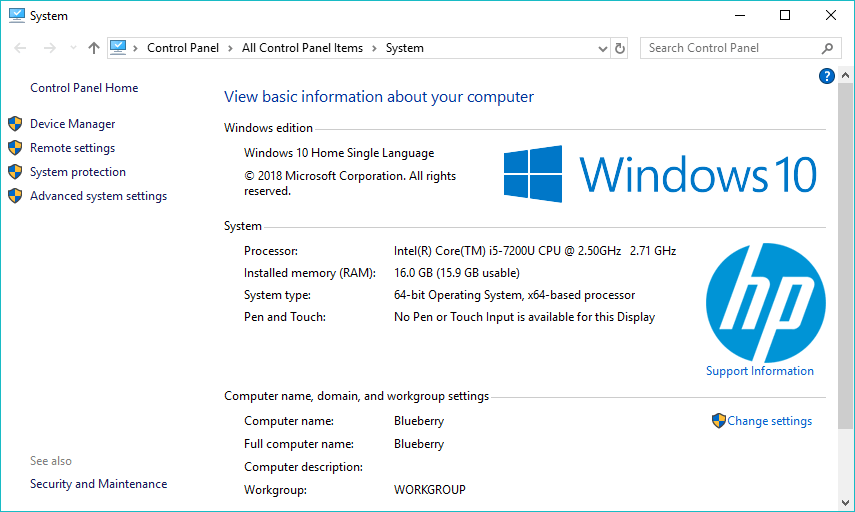
Tout le monde devrait savoir trois choses sur la version installée de Windows: la version principale de Windows, comme 10, 8, 7, etc .; l'édition de cette version de Windows, comme Pro, Ultimate, etc .; et si cette version de Windows est 64 bits ou 32 bits.
Si vous ne savez pas quelle version de Windows vous possédez, vous ne saurez pas quel logiciel installer, quel pilote de périphérique mettre à jour – vous ne saurez peut-être même pas quelles instructions suivre pour obtenir de l'aide !
Alors, quelle version de Windows ai-je?
The Old Way to School - Vérification des propriétés de l'explorateur de fichiers

Comme par le passé avec Windows 7 et les versions antérieures, vous pouvez cliquer avec le bouton droit sur ce PC / Mon ordinateur et accéder à Propriétés. Des détails tels que la version et l'édition de Windows, l'ID du produit sont affichés ici. Il indique également la capacité de votre RAM, le modèle de votre processeur et si vous utilisez un processeur 64 bits ou non. Il n'y a pas aujourd'hui de PC qui n'utilise un processeur 64 bits que si vous en avez un de l'époque de votre grand-père.
Trouvez votre édition, votre numéro de build et plus encore avec l'application Paramètres.

La nouvelle application Paramètres fournit également des informations de construction, d'édition et de version dans un format convivial. Appuyez sur Windows + I pour ouvrir les paramètres. Dans la fenêtre Paramètres, accédez à Système> À propos. Faites défiler un peu vers le bas et vous verrez les informations que vous recherchez.
Accédez à Système> À propos de et faites défiler vers le bas. Les numéros «Version» et «Build» peuvent être trouvés ici.
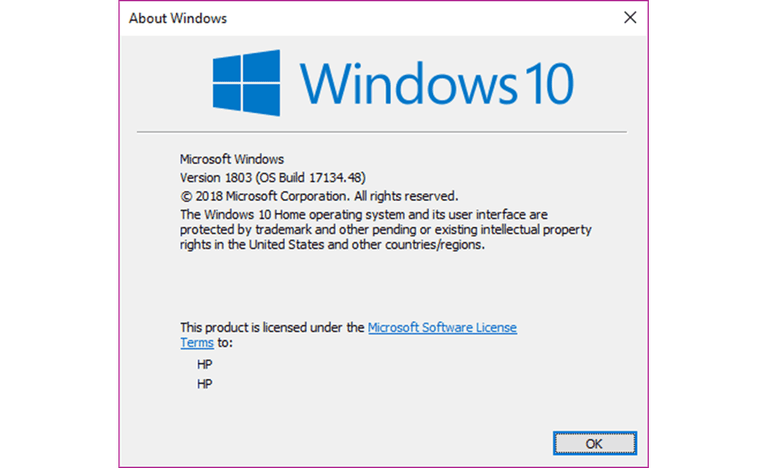
Pour connaître la version exacte de Windows et du build du système d'exploitation
Mise à jour d'avril 2024:
Vous pouvez désormais éviter les problèmes de PC en utilisant cet outil, comme vous protéger contre la perte de fichiers et les logiciels malveillants. De plus, c'est un excellent moyen d'optimiser votre ordinateur pour des performances maximales. Le programme corrige facilement les erreurs courantes qui peuvent survenir sur les systèmes Windows - pas besoin d'heures de dépannage lorsque vous avez la solution parfaite à portée de main :
- Étape 1: Télécharger PC Repair & Optimizer Tool (Windows 10, 8, 7, XP, Vista - Certifié Microsoft Gold).
- Étape 2: Cliquez sur “Start scan”Pour rechercher les problèmes de registre Windows pouvant être à l'origine de problèmes avec l'ordinateur.
- Étape 3: Cliquez sur “Tout réparer”Pour résoudre tous les problèmes.
En général, vous n'avez pas besoin de connaître la version exacte du système d'exploitation Windows sur votre PC. Mais si vous avez besoin de savoir, vous pouvez appuyer sur le bouton du logo Windows et taper R Winver en même temps et une fenêtre s'ouvrira avec la version exacte de Windows et OS Build.
Découvrez la version Windows avec la commande Winver
Il existe également un autre moyen de déterminer la version de Windows que vous utilisez à l'aide de l'invite de commande et de la commande winver. Cette méthode ouvre l'application winver pour afficher des informations détaillées sur votre système d'exploitation Windows actuel.
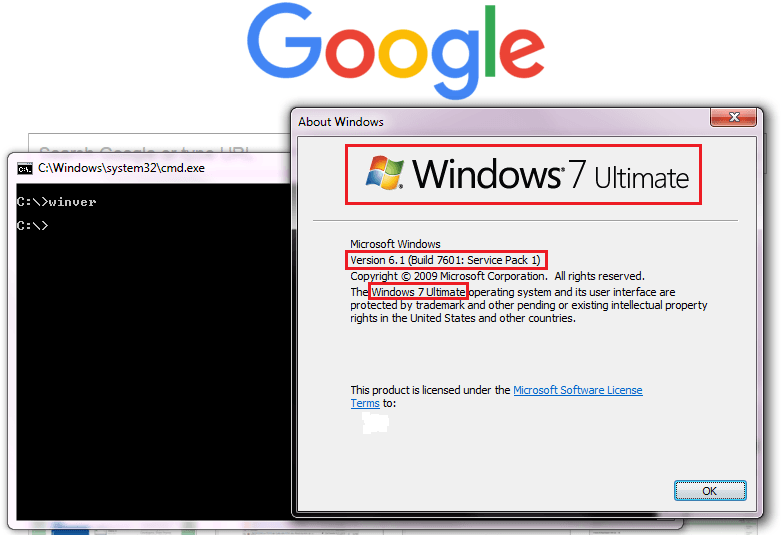
Pour utiliser la commande winver pour obtenir des informations sur votre système d'exploitation Windows, ouvrez l'invite de commande, puis tapez ce qui suit:
winver
Et appuyez sur Entrée. Une fenêtre «À propos de Windows» apparaîtra vous indiquant la version de Winow que vous utilisez.
Avec la commande Winver, vous pouvez récupérer le type de système d'exploitation Windows que vous utilisez, l'édition et le numéro de build. Cependant, cette commande ne vous aide pas à déterminer les informations d'architecture - Windows 32 bits ou 64 bits.
CONCLUSION
Windows 10 est disponible en différentes versions. Vous ne savez pas quelle version de Windows est installée sur votre ordinateur? Windows ne le crie pas vraiment, mais un peu de recherche le forcera à révéler cette information.
https://support.hp.com/us-en/document/c03835145
Conseil d'expert Cet outil de réparation analyse les référentiels et remplace les fichiers corrompus ou manquants si aucune de ces méthodes n'a fonctionné. Cela fonctionne bien dans la plupart des cas où le problème est dû à la corruption du système. Cet outil optimisera également votre système pour maximiser les performances. Il peut être téléchargé par En cliquant ici

CCNA, développeur Web, dépanneur PC
Je suis un passionné d'informatique et un professionnel de l'informatique. J'ai des années d'expérience derrière moi dans la programmation informatique, le dépannage et la réparation de matériel. Je me spécialise dans le développement Web et la conception de bases de données. J'ai également une certification CCNA pour la conception et le dépannage de réseaux.

